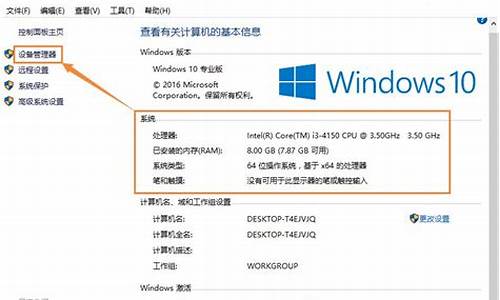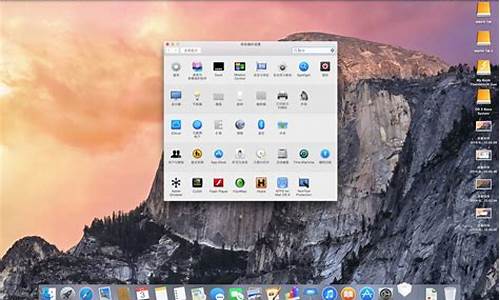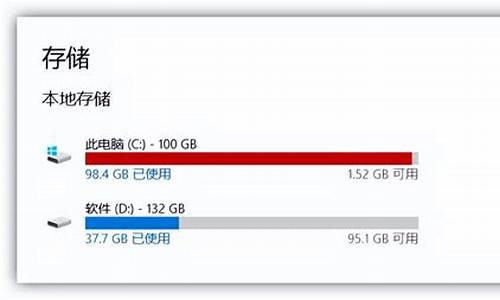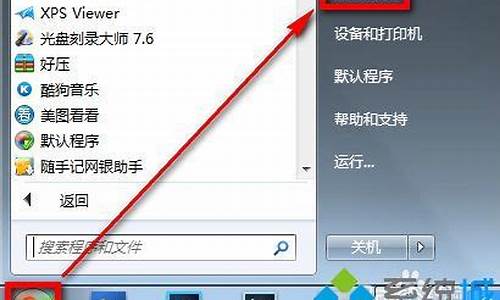远程控制重启电脑命令_通过远程命令重启电脑系统
1.Windows10系统下怎样批量重启局域网电脑|批量重启局域网电脑的方法
2.本人是一不太懂DOS想知道SHUTDOWN命令如何远程关机或重启!还有PING命令如何使用啊
3.win7对远程电脑进行关机或重启的方法
4.如何远程重启自己的电脑
5.如何在远程桌面无响应的情况下完成远程电脑重启
6.计算机在远程登录界面输入什么命令可以重启服务器,坐等答案
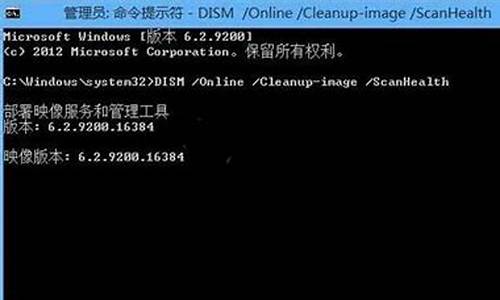
用法: shutdown [-i | -l | -s | -r | -a] [-f] [-m \\computername] [-t xx] [-c "comment"] [-d up:xx:yy]
-i 显示 GUI 界面,必须是第一个选项
-l 注销(不能与选项 -m 一起使用)
-s 关闭此计算机
-r 关闭并重启动此计算机
-a 放弃系统关机
-m \\computername 远程计算机关机/重启动/放弃
-t xx 设置关闭的超时为 xx 秒
-c "comment" 关闭注释(最大 127 个字符)
-f 强制运行的应用程序关闭而没有警告
-d [u][p]:xx:yy 关闭原因代码
u 是用户代码
p 是一个计划的关闭代码
xx 是一个主要原因代码(小于 256 的正整数)
yy 是一个次要原因代码(小于 65536 的正整数)
Windows10系统下怎样批量重启局域网电脑|批量重启局域网电脑的方法
通过远程桌面控制Win7系统时,菜单中没有关机和重启按钮,
1.方法1
关机 shutdown -s -t 0
重启 shutdown -r -t 0
可以先打开运行框(Win+R键),输入上述命令即可,后面的数字表示关机/重启延迟的时间
2.方法2
也可写一个批处理就可以了,方法如下:
新建个记事本文档,在里面写上如下代码:
@echo off
echo 按任意键重启
pause>nul
shutdown -r -t 5 -f
最后把文件后缀名.txt 改为.bat就可以了。
3.shutdown命令的参数介绍
在windows 7中有一个叫做shutdown.exe的文件,他主要负责重新启动计算机,注销计算机,关闭计算机的工作,通过他可以完成上述操作。而令人欣喜的是该命令提供了一些参数,通过这些参数可以强制关闭阻碍重启计算机的进程。
/?——显示帮助信息
/l——注销
/s——关闭计算机
/r——关闭并重启动计算机
/a——取消放弃系统关闭的操作。
/h——休眠本地计算机。
/t xxx——设置关闭前的超时为xxx秒,不加xxx默认为30秒。
/f——强制正在运行的应用程序关闭而不事先警告用户,这个就是我们本篇文章的关键了。
比如“shutdown -r -f -t 1”(不含引号)命令完成我们的强制重新启动计算机操作,遇到不能自动关闭的进程或程序将强制关闭。该命令中的-r参数是重新启动,-f是强制关闭进程和程序,“-t 1”是设置关闭倒记时为1秒。
本人是一不太懂DOS想知道SHUTDOWN命令如何远程关机或重启!还有PING命令如何使用啊
现在,越来越多用户都开始使用windows10系统了。而用户升级win10后,发现PowerShell受到微软重视,比如它被微软安排在win10开始按钮超级菜单中,这和该工具越来越强大密不可分。这次小编就介绍一个“群重启”命令,可让局域网内的电脑集体重启。
1、单机重启
这个功能比较简单,命令也容易,只不过重启还得用命令就显得有点麻烦:
Restart-Computer
提示1:这个命令执行后,系统会立刻重启,所以如果电脑没准备好,小心手滑。
2、集体重启
如果是让两台以上电脑重启,采用这个方式就比较方便,总比挨个去点重启要方便得多,适用于局域网管理员,命令格式如下:
Restart-Computer-ComputerNameServer01,Server02,localhost
提示2:引号中的内容为具体电脑在局域网中的名称,而“localhost”为本机。
3、远程重启
对于远程计算机,可以设置重启延迟时间,命令示例如下:
Restart-Computer-ComputerNameServer01-Wait-ForPowerShell-Timeout600-Delay5
提示3:其中的“600”是秒数,600秒就是10分钟。该命令就是让远程计算机最多等待PowerShell启动完毕十分钟;延迟为5秒,意为每5秒查询一次PowerShell启动情况。如果在十分钟内PowerShell启动,则在发现成功启动后立即重启;如果十分钟到时后仍未启动PowerShell,则远程电脑将重启。
Windows10系统下使用PowerShell批量重启局域网电脑的方法就为大家介绍到这里了。是不是非常简单呢?有兴趣的朋友们,赶紧动手试试看看吧!
win7对远程电脑进行关机或重启的方法
在Windows XP中,新增了一条命令行工具“shutdown”,其作用是“关闭或重新启动本地或远程计算机”。利用它,我们不但可以注销用户,关闭或重新启动计算机,还可以实现定时关机、远程关机。
该命令的语法格式如下:
shutdown [-i -l -s -r -a] [-f] [-m [\\ComputerName]] [-t xx] [-c "message"] [-d[u][p]:xx:yy] 其中,各参数的含义为:
-i 显示图形界面的对话框。
-l 注销当前用户,这是默认设置。-m ComputerName 优先。
-s 关闭计算机。
-r 关闭之后重新启动。
-a 中止关闭。除了 -l 和 ComputerName 外,系统将忽略其它参数。在超时期间,您只可以使用 -a。
-f 强制运行要关闭的应用程序。
-m [\\ComputerName] 指定要关闭的计算机。
-t xx 将用于系统关闭的定时器设置为 xx 秒。默认值是 20 秒。
-c "message" 指定将在“系统关闭”窗口中的“消息”区域显示的消息。最多可以使用 127 个字符。引号中必须包含消息。
-d [u][p]:xx:yy 列出系统关闭的原因代码。
首先,我们来看一下该命令的一些基本用法:
1、注销当前用户
shutdown - l
该命令只能注销本机用户,对远程计算机不适用。
2、关闭本地计算机 shutdown - s
3、重启本地计算机
shutdown - r
4、定时关机
shutdown - s -t 30
指定在30秒之后自动关闭计算机。
5、中止计算机的关闭
有时我们设定了计算机定时关机后,如果出于某种原因又想取消这次关机操作,就可以用 shutdown - a 来中止。如:
shutdown -s – t 300 设定计算机在5分钟后关闭。
Shutdown – a 取消上述关机操作。
以上是shutdown命令在本机中的一些基本应用。前面我们已经介绍过,该命令除了关闭、重启本地计算机外,更重要的是它还能对远程计算机进行操作,但是如何才能实现呢?
在该命令的格式中,有一个参数[-m [\\ComputerName],用它可以指定将要关闭或重启的计算机名称,省略的话则默认为对本机操作。于是,我用以下命令试了一下:
shutdown –s –m \\netproxy -t 30
(在30秒内关闭计算机名为netproxy的机器;注:netproxy为局域网内一台同样装有Windows XP的电脑)
但该命令执行后,计算机netproxy一点反应都没有,我的屏幕上却返回这样一句话:Access is denied (拒绝访问)。
为什么会出现这种情况呢?我想了半天,四处查找有关的资料,终于发现,在Windows XP默认的安全策略中,只有管理员组的用户才有权从远端关闭计算机,而一般情况下我们从局域网内的其他电脑来访问该计算机时,则只有guest用户权限,所以当我们执行上述命令时,便会出现“拒绝访问”的情况。
找到问题的根源之后,解决的办法也很简单,只要在客户计算机(能够被远程关闭的计算机,如上述的netproxy)中赋予guest用户远程关机的权限即可。这可利用Windows XP的“组策略”或“管理工具”中的“本地安全策略”来实现。下面以“组策略”为例进行介绍:
1、单击“开始”按钮,选择“运行”,在对话框中输入“gpedit.msc”,然后单击“确定”,打开“组策略编辑器”。
2、在“组策略”窗口的左窗格中打开“计算机配置”—“Windows 设置”—“安全设置”—“本地策略”—“用户权利指派”。(如图)
3、在“组策略”窗口的右窗格中选择“Force shutdown from a remote system (从远端系统强制关机)”,双击。
4、在弹出的对话框中显示目前只有“Administrators”组的成员才有权从远程关机;单击对话框下方的“添加用户或组”按钮,然后在新弹出的对话框中输入“guest”,再单击“确定”。
5、这时在“从远端系统强制关机”的属性中便添加了一个“guest”用户,单击“确定”即可。
6、关闭“组策略”窗中。
通过上述操作后,我们便给计算机netproxy的guest用户授予了远程关机的权限。以后,我们要远程关闭计算机netproxy,只要在网络中其他装有Windows XP 的电脑中输入以下命令即可:
shutdown -s –m \\netproxy -t 30 (其他参数用法同上)
这时,在netproxy计算机的屏幕上将显示一个“系统关机”的对话框,提示“系统即将关机。请保存所有正在运行的工作,然后注销。未保存的改动将会丢失。关机是由netproxy\guest初始的。”在对话框下方还有一个计时器,显示离关机还有多少时间。在等待关机的时间里,用户还可以执行其他的任务,如关闭程序、打开文件等,但无法关闭该对话框,除非你用shutdown –a命令来中止关机任务。
最后,有一点要说明的是,shutdown命令不但可以远程关闭装有Windows XP系统的计算机,它还可以远程关闭装有Windows 2000系统的计算机(对于Win9X嘛,好像不适用)。有关Windows 2000客户计算机上的一些设置,操作方法同上,这里就不再多说了。
另外shutdown作为一个外部命令(其对应文件为\Windows\system32文件夹下的shutdown.exe),我们还可将它复制到Windows 2000的机器上,这样,在装有Windows 2000系统的机器之间便也能相互实现远程关机。
如何远程重启自己的电脑
win7系统自带有远程桌面功能,可以远距离的操作其他电脑,是一款非常实用的功能。有时候我们需要对远程电脑进行关闭或重启,但是很多用户不知道具体操作步骤,我们可以通过命令来实现win7系统远程桌面重启关机,那么如何操作呢?接下去分享win7对远程电脑进行关机或重启的方法。
推荐:笔记本专用win7系统下载
1、在win7系统本机中按快捷键win+r打开运行,然后输入mstsc填写您的登陆地址(ip或者域名);
2、在远程win7上点击“运行”(快捷键win+r);
3、敲入指令shutdown-r-t0(注意:0是马上重启)。
win7对远程电脑进行关机或重启的方法分享到这里了,简单的三个步骤,非常简单,感兴趣的小伙伴可以一起来学习下。
如何在远程桌面无响应的情况下完成远程电脑重启
这样可以远程重启自己的电脑:
一台XP打开远程桌面连接,你从其它的PC上用mstsc命令登录.登录当需要关机时显示“注销”和“断开”
一.在桌面上单击一下,然后用Alt+F4键,
二.使用命令:
使用命令方式,进入CLI(command Line interface),在运行命令前,请正确保存你现在所做的信息.使用:
shutdown -s -f -t 0(关闭)
shutdown -r -f -t 0(重启)
相关内容:远程桌面相关介绍:
一、无客户端也玩远程桌面连接
环境介绍:
我们经常会遇到紧急情况需要远程控制服务器,但碰巧所在计算机没有安装远程桌面连接客户端程序,这类情况特别在WIN98和WIN2000PRO系统中,为了避免这种情况的发生我们可以配置远程桌面连接采用无客户端的方式,这样只要拥有IE浏览器就可以在世界的任何一个角落通过网络控制服务器了。
实现方法:
第一步:在服务器上通过“开始->控制面板->添加/删除程序”,选择添加删除WINDOWS组件。
小提示:无客户端的远程桌面连接只在WINDOWS2003中提供,其他版本的WINDOWS都无法实现这个功能。
第二步:在弹出的WINDOWS组件向导窗口选择“应用程序服务器”。(如图1)之后选择“internet信息服务(IIS)”。
第三步:在“internet信息服务(IIS)”设置窗口中找到“万维网服务”。(如图2)在“万维网服务”窗口中找到“远程桌面WEB连接”。(如图3)我们把该组件安装上即可。安装时需要放入WIN2003系统光盘。
小提示:使用远程管理还有一个前提条件,要求远程管理工具必须安装在用NTFS文件系统格式化的分区中。如果是其他格式的文件系统会出现报错信息。
第四步:配置IIS管理器,同样要求我们通过添加删除程序的添加删除WINDOWS组件,然后选择应用程序服务器,将“internet信息服务(IIS)”里的“internet 信息服务管理器”前打上对勾。之后放入系统光盘安装相应组件。
第五步:通过任务栏的“开始->管理工具->internet 信息服务管理器”来配置IIS信息,在默认网站上点鼠标右键选择“属性”。为服务器设置一个固定IP地址,如图4设置了服务器的IP地址为10.82.0.29。完成服务器端的所有设置。
第六步:服务器设置完毕后我们在客户端没有安装任何远程桌面连接程序的情况下,启动IE浏览器在地址处输入后回车就会出现要求安装remote desktop activex control组件的提示,我们安装后就会出现如图5所示的界面,这个就是远程桌面WEB连接的界面了。
小提示:我们还可以在图5界面中选择远程桌面连接的分辨率和颜色数。在网络不是很理想的情况下降低分辨率和颜色数是最有效的方法。
第七步:在服务器名称处输入我们服务器的主机名,然后点“连接”按钮。就会出现远程桌面连接的登录界面了,输入正确的服务器用户名和密码成功进入服务器进行操作和在本地使用远程桌面连接程序登录进行管理没有任何区别。
安装好以后就可以测试上面的远程桌面关机重启电脑的方法了。
计算机在远程登录界面输入什么命令可以重启服务器,坐等答案
远程桌面无响应,可能是
1) 远程计算机上的远程连接可能没有启用。
2) 已超出远程计算机上的连接最大数。
没有连接上是无法操作的,或者是3、你没有远程那台电脑的的管理员权限,
要远程关闭计算机,请把相应的用户加入本地管理员,或者修改组策略添加用户权限。
添加远程关机用户账户权限:(用远程在那台电脑上操作)
1. 在组策略编辑器中,打开逐级展开“计算机配置”→“Windows 设置”→“安全设置”→“本地策略”→“用户权利指派”
2. 在“组策略”窗口的右侧窗格中选择“从远端系统强制关机”,通过双击将其打开。
3. 单击对话框下方的“添加用户或组”按钮,添加一个可以远程关机的用户。
连接上了,你就可以用shutdown /r /m\\hostname-t 0命令重启了
shutdown -r
在Windows XP中,新增了一条命令行工具“shutdown”,其作用是“关闭或重新启动本地或远程计算机”。利用它,我们不但可以注销用户,关闭或重新启动计算机,还可以实现定时关机、远程关机。该命令的语法格式如下:shutdown [-i |-l|-s |-r |-a] [-f] [-m [\\ComputerName]] [-t xx] [-c "message"] [-d[p]:xx:yy]其中,各参数的含义为:-i 显示图形界面的对话框。-l 注销当前用户,这是默认设置。-m ComputerName优先。-s 关闭计算机。-r 关闭之后重新启动。-a 中止关闭。除了-l 和ComputerName 外,系统将忽略其它参数。在超时期间,您只可以使用-a。-f 强制运行要关闭的应用程序。-m [\\ComputerName] 指定要关闭的计算机。-t xx 将用于系统关闭的定时器设置为 xx 秒。默认值是20秒。-c "message" 指定将在“系统关闭”窗口中的“消息”区域显示的消息。最多可以使用127 个字符。引号中必须包含消息。-d [p]:xx:yy 列出系统关闭的原因代码。首先,我们来看一下该命令的一些基本用法:1、注销当前用户shutdown - l该命令只能注销本机用户,对远程计算机不适用。2、关闭本地计算机shutdown - s3、重启本地计算机shutdown - r4、定时关机shutdown - s -t 30指定在30秒之后自动关闭计算机。5、中止计算机的关闭有时我们设定了计算机定时关机后,如果出于某种原因又想取消这次关机操作,就可以用 shutdown - a 来中止。如:shutdown -s – t 300 设定计算机在5分钟后关闭。Shutdown – a 取消上述关机操作。以上是shutdown命令在本机中的一些基本应用。前面我们已经介绍过,该命令除了关闭、重启本地计算机外,更重要的是它还能对远程计算机进行操作,但是如何才能实现呢?在该命令的格式中,有一个参数[-m [\\ComputerName],用它可以指定将要关闭或重启的计算机名称,省略的话则默认为对本机操作。您可以用以下命令来试一下:shutdown –s –m \\sunbird -t 30在30秒内关闭计算机名为sunbird的机器;注:sunbird为局域网内一台同样装有Windows XP的电脑。但该命令执行后,计算机sunbird一点反应都没有,但屏幕上却提示“Access is denied (拒绝访问)”。为什么会出现这种情况呢?原来在Windows XP默认的安全策略中,只有管理员组的用户才有权从远端关闭计算机,而一般情况下我们从局域网内的其他电脑来访问该计算机时,则只有guest用户权限,所以当我们执行上述命令时,便会出现“拒绝访问”的情况。找到了问题的根源之后,解决的办法也很简单,您只要在客户计算机(能够被远程关闭的计算机,如上述的sunbird)中赋予guest用户远程关机的权限即可。这可利用Windows XP的“组策略”或“管理工具”中的“本地安全策略”来实现。下面以“组策略”为例进行介绍:1、单击“开始”按钮,选择“运行”,在对话框中输入“gpedit.msc”,然后单击“确定”,即可打开组策略编辑器。2、在“组策略”窗口的左侧窗格中逐级展开“计算机配置”→“Windows 设置”→“安全设置”→“本地策略”→“用户权利指派”。3、在“组策略”窗口的右侧窗格中选择“从远端系统强制关机”,通过双击将其打开。4、在弹出的对话框中显示目前只有“Administrators”组的成员才有权从远程关机;单击对话框下方的“添加用户或组”按钮,然后在新弹出的对话框中输入“guest”,再单击“确定”按扭。如图9所示。5、这时在“从远端系统强制关机”的属性中便添加了一个“guest”用户,单击“确定”即可。6、关闭“组策略”窗口。通过上述操作后,我们便给计算机sunbird的guest用户授予了远程关机的权限。以后,倘若您要远程关闭计算机sunbird,只要在网络中其他装有Windows XP的计算机中输入以下命令即可:shutdown -s –m \\sunbird -t 30 (其他参数用法同上)这时,在sunbird计算机的屏幕上将显示一个“系统关机”的对话框,提示“系统即将关机。请保存所有正在运行的工作,然后注销。未保存的改动将会丢失。关机是由sunbird\guest初始的。”在对话框下方还有一个计时器,显示离关机还有多少时间。在等待关机的时间里,用户还可以执行其他的任务,如关闭程序、打开文件等,但无法关闭该对话框,除非你用shutdown –a命令来中止关机任务。
声明:本站所有文章资源内容,如无特殊说明或标注,均为采集网络资源。如若本站内容侵犯了原著者的合法权益,可联系本站删除。